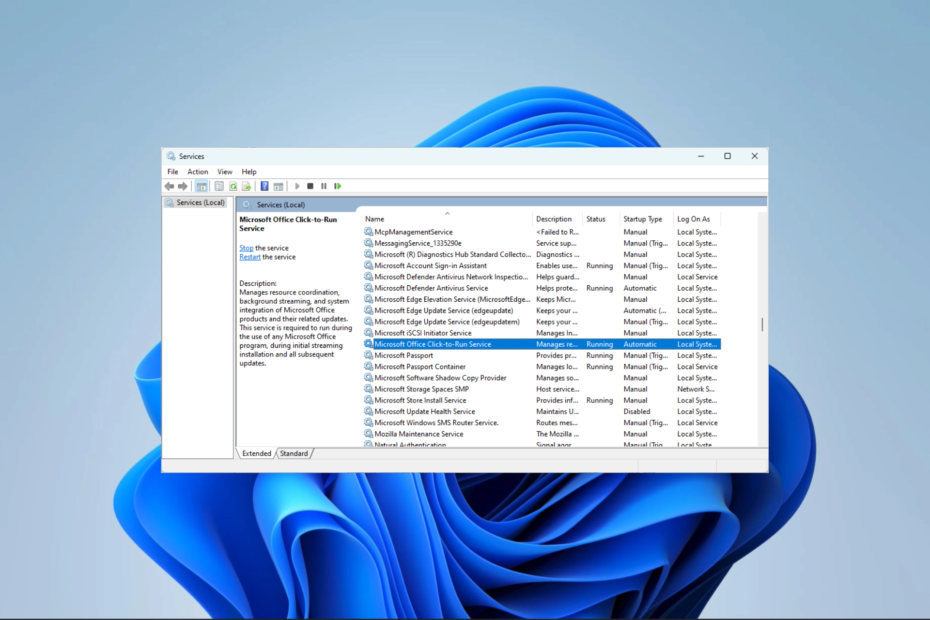Muitos usuários relataram que sempre que abrem qualquer aplicativo do MS Office, eles veem a barra de título em vermelho com uma mensagem dizendo Falha na ativação do produto erro. Geralmente, esses erros são vistos quando o MS Office não está licenciado e há alguns erros de ativação. Os usuários veem esse erro na parte superior de cada produto do MS Office quando o MS Office não consegue verificar a ativação de seus produtos do Office.
Neste artigo, listamos uma correção que o ajudará a resolver esse erro. Antes de tentar a correção, examine as soluções alternativas mencionadas abaixo.
Soluções Alternativas
1. Verifique se você tem assinado usando o conta Microsoft associado ao Office que você usou para comprar a assinatura.
2. Foi notado que a ativação falha se houver várias cópias do Office instalado em seu sistema.
uma. Vamos para Programas e características no Painel de controle.
b. Olhe para múltiplas versões no sistema. Se houver mais de uma versão, clique com o botão direito no que não está sendo usado e selecione Desinstalar.
c. Reiniciar e verifique se o erro foi eliminado.
3. Verifique o seu status de inscrição se você está usando Microsoft 365. Se você tiver uma assinatura expirada, renovar e reinicie o Office para verificar se a ativação funciona.
4. Verifique se o seu data, hora e fuso horário do computador estão corretas.
5. Tente executar como administrador para verificar se corrige as falhas de ativação.
6. Atualizar Microsoft office e verifique se isso resolve o problema em questão.
Correção - Redefinir as configurações da Microsoft
1. Feche todos os aplicativos do Microsoft Office, como Word, Excel, Powerpoint, etc.
2. pressione Tecla Windows + S e procurar por Este PC.
3. Selecione a opção Este PC no resultado da pesquisa.
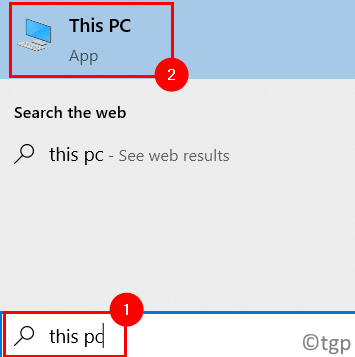
4. Vá para o disco local C no seu PC.
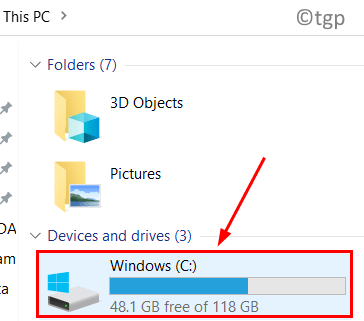
5. Aqui você pode ver dois Arquivos de Programas pastas.
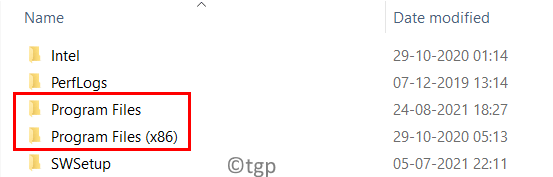
6. Dependendo da instalação do Office, vá para o seguinte local para Arquivos de programas
C: \ Arquivos de programas \ Microsoft Office \ Office16
Se você tiver uma instalação de 32 bits do Office em um sistema operacional de 64 bits, vá para o local abaixo:
C: \ Arquivos de programas (x86) \ Microsoft Office \ Office16
7. Clique com o botão direito no OSPPREARM.exe arquivo e selecione Executar como administrador. Clique em sim se você for solicitado pelo UAC.
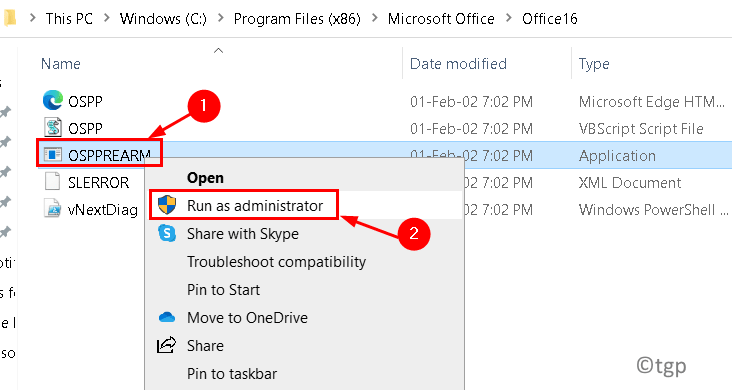
8. Você também pode procurar para OSPPREARM.exe em sua unidade C.
8. Repita a Etapa 5 duas ou três vezes.
9. Agora abra o aplicativo Microsoft Office e verifique se o erro foi corrigido.
Obrigado pela leitura.
Esperamos que este artigo tenha ajudado a resolver esse erro de ativação de produto do Microsoft Office. Comente e diga-nos a correção que funcionou para você.